登录
- 微信登录
- 手机号登录
微信扫码关注“汇帮科技”快速登录
Loading...
点击刷新
请在微信【汇帮科技】内点击授权
300秒后二维码将过期
二维码已过期,点击刷新获取新二维码
登录
登录
其他登录方式
修改日期:2024-11-11 10:00
哎呀,你瞧那堆积如山的文件,一个个乱成一团,多是让人头大啊!特别是当文件数量超过100个时,手动一个个地给它们改名字,这简直就是折磨人的活儿,时间能拖到让你怀疑人生。
还好,类似“汇帮批量重命名”这个神器横空出世,简直是懒人和效率达人们的福音!你只需轻轻一点,那些乱七八糟的文件名就会瞬间变成有序的一排数字:001、002、003...一直到100。再也不用为找一个文件而头疼,也不怕版本混乱了,一切变得井井有条。
所以,下面给大家介绍4个好用的方案,一键操作,即刻让文件排列得像图书馆的书架一样整洁。别等了,快去试试吧!让我们一起告别乱糟糟的世界,拥抱高效、有序的生活吧!

如何轻松给文件重命名从001到100?看这篇就够了!推荐4方案
方案1:《“汇帮批量重命名”:高效便捷的文件管理利器》
第一步:准备阶段
1. 下载并安装:首先,访问“汇帮批量重命名”的官方网站或应用商店,选择适合您的操作系统版本。确保安全下载,并按照提示完成安装过程。
软件名称:汇帮批量重命名
下载地址:https://www.huibang168.com/download/4qgNl8jfYlLV
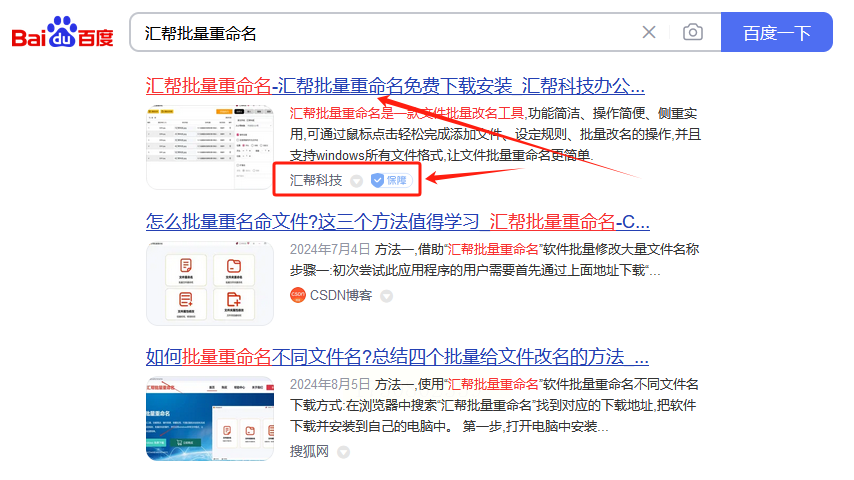
2. 启动软件:运行已安装的软件程序,打开界面清新、功能丰富的主窗口。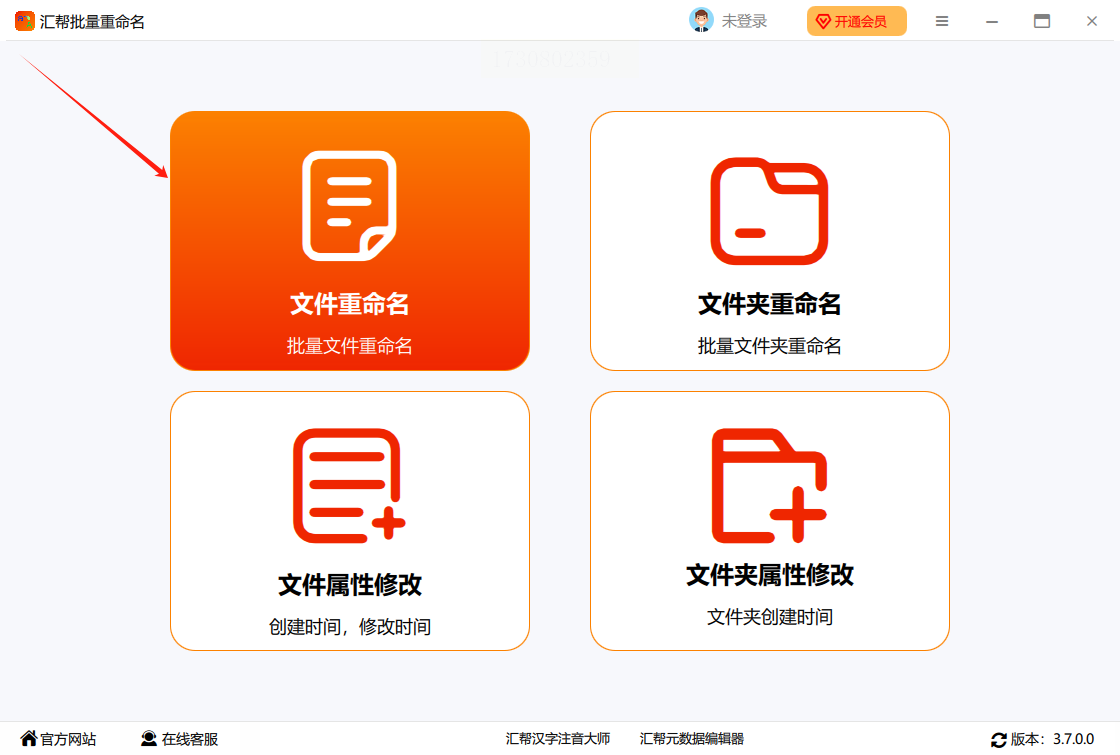
---
第二步:引入文件
1. 添加文件/文件夹:
- 方法一:点击主界面上的“文件重命名”选项后,选择左上方的【添加文件】或【添加文件夹】图标。这一步会允许您手动选取单个文件或整个文件夹。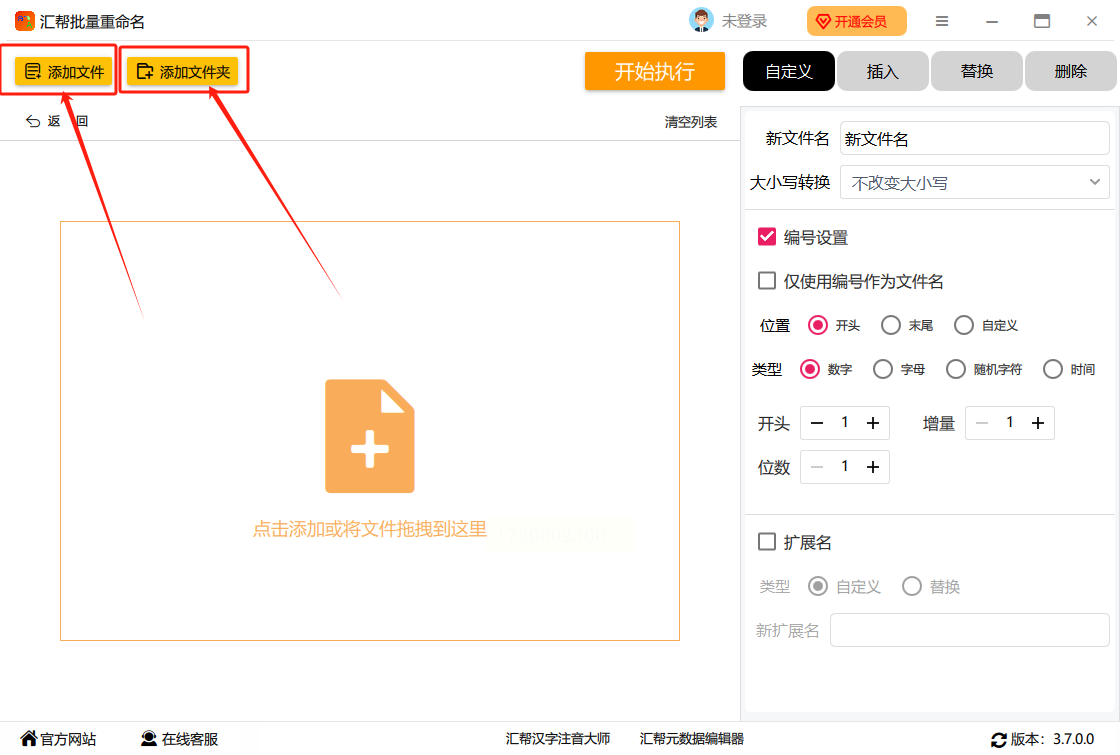
- 方法二:更便捷的操作是直接拖拽需要重命名的文件或文件夹至软件窗口中,一次性完成多个目标的添加。
---
第三步:个性化设置
1. 开始自定义命名模式:
- 软件提供了多种命名方案,选择“自定义”以获得灵活性。
2. 参数配置详解:
- 新文件名:根据您的需求设定独特的名称前缀、后缀或直接输入您想要的特定文字。
- 位置设置:决定新名称在文件原有命名中的插入位置。在这里,选择【末尾】以保留原文件名的完整性,并在最末端添加自定义信息。
- 类型选择:根据所需格式选择数字或其他字符作为命名元素,确保文件名具有独特的识别性或排序依据。
3. 数值设置:
- 设置【开头】为1(开始计数的位置),【增量】为2(每新增一个重命名的文件时增加的数量),【位数】则根据您需要在文件名中显示的******数字来设定,通常建议至少三位以适应较大的序列。
---
第四步:执行与验证
1. 启动批量操作:
- 完成所有设置后,点击右上方的【开始执行】按钮,软件将自动处理并修改您的文件名称。
2. 结果确认:等待操作完成。通常,系统会弹出“重命名成功”的提示窗口,告知您任务已完成。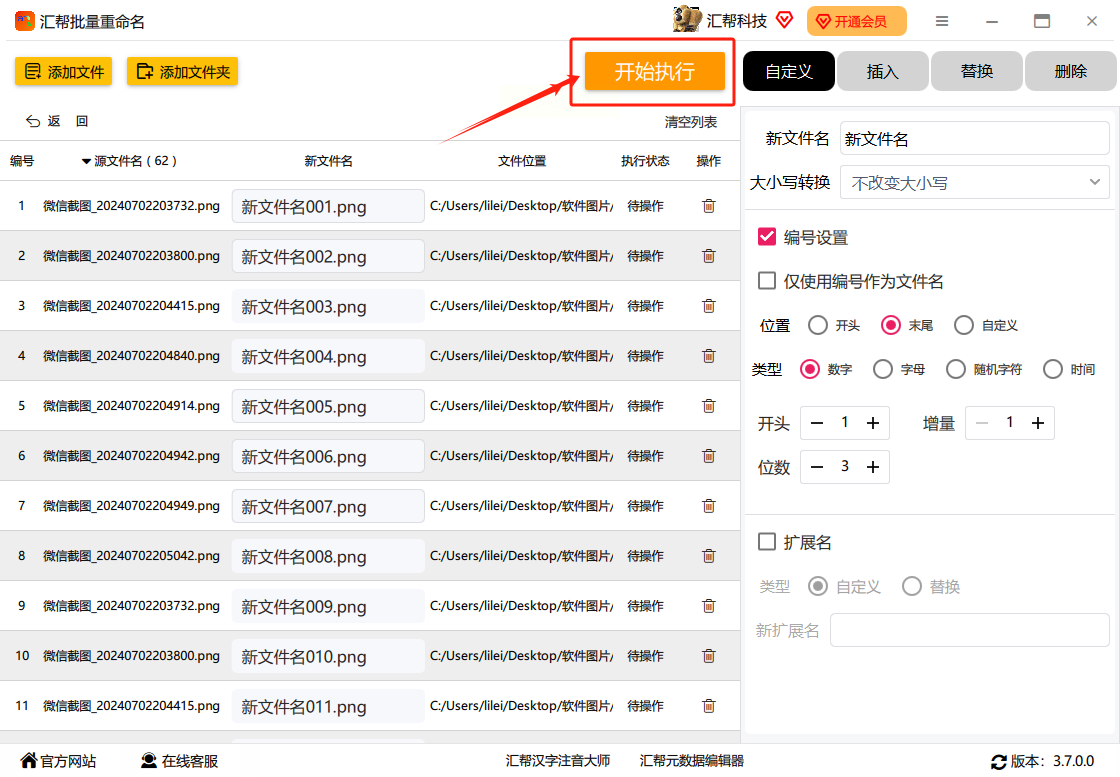
---
第五步:灵活管理
1. 恢复操作:
- 如果需要撤销重命名或调整之前的设置,请使用软件中的【恢复操作】功能。注意,这仅支持回退到上一次的操作状态。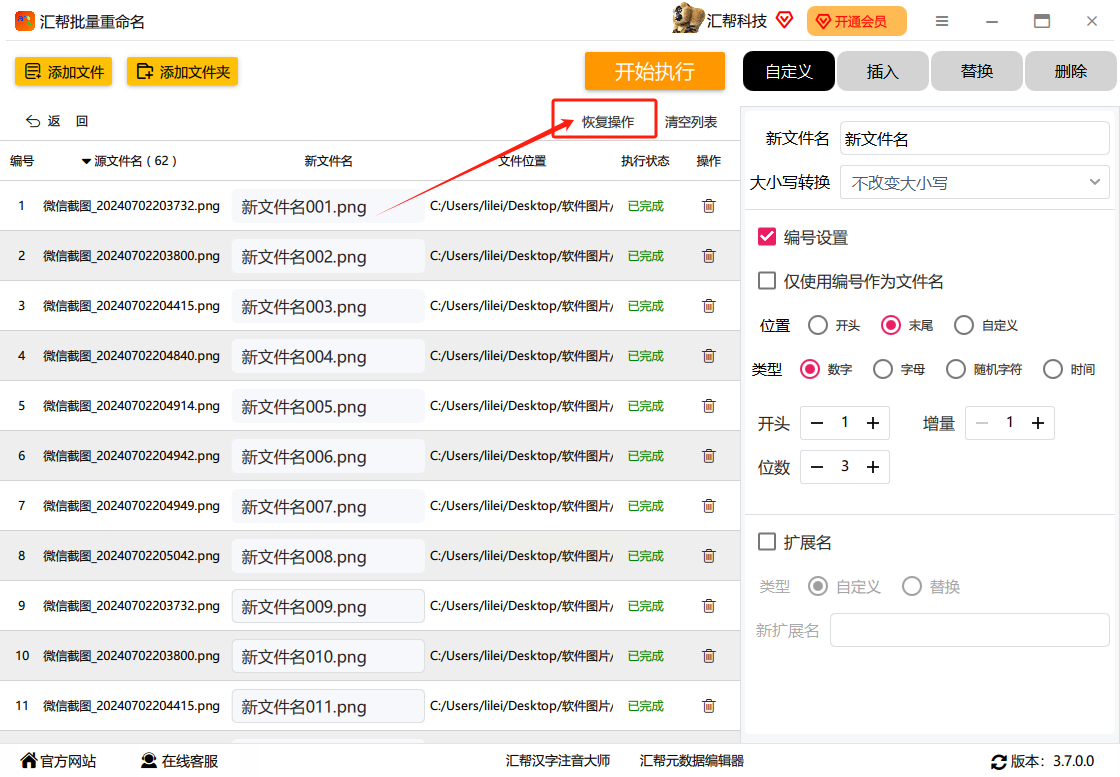
2. 查看与验证:
- 最后一步是检查您的文件是否已按照预期被重命名。打开文件夹,浏览修改后的名称,确保符合您的设定要求。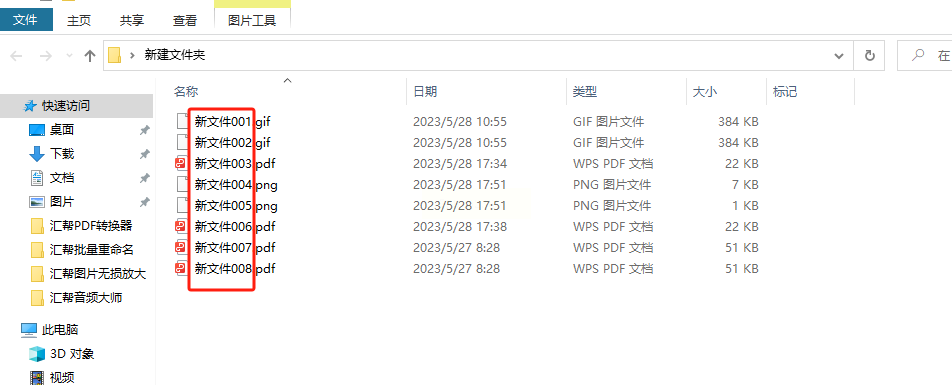
---
通过“汇帮批量重命名”软件的步骤操作,您可以高效地为大量文件或文件夹批量更改名称。从准备阶段开始,到个性化设置、执行与验证,再到灵活管理可能的调整需求,这一过程旨在提升您文件管理和组织工作的效率。尝试并熟悉这些功能,将极大地提高您的生产力和工作流程。
方案2:使用Python脚本为文件从001至100批量重命名。
下面的代码示例展示了如何通过遍历指定目录下的所有文件,并按照001到100的数字序列进行重新命名的过程。
步骤概述:
1. 初始化目标路径:明确要操作的文件夹路径。
2. 获取文件列表:通过`os.listdir()`方法获取该文件夹内的所有文件信息。
3. 重命名过程:
- 遍历001到100进行循环。
- 对于每一个序号,生成其对应的格式化字符串(如'001'或直接为'1')作为新的文件名前缀。
- 确定新文件名的完整路径,并与原始文件名称比较以防止覆盖现有文件。
- 如果找到一个匹配当前循环序号的文件,则将其重命名。
此脚本实现了自动化处理,简化了手动管理大量文件时可能遇到的时间和错误问题,并遵循了步骤的一致性。在实际应用中,需要根据特定需求调整代码(如处理的文件类型、重命名规则等)。
方案3:使用文件助手批量重命名第001至第100的文件
为了帮助您批量重命名文件并保持正确顺序,您可以按照以下步骤操作:
第一步:导入文件
- 打开批量文件重命名软件。
- 按照提示将需要重命名的文件拖拽至程序窗口内。
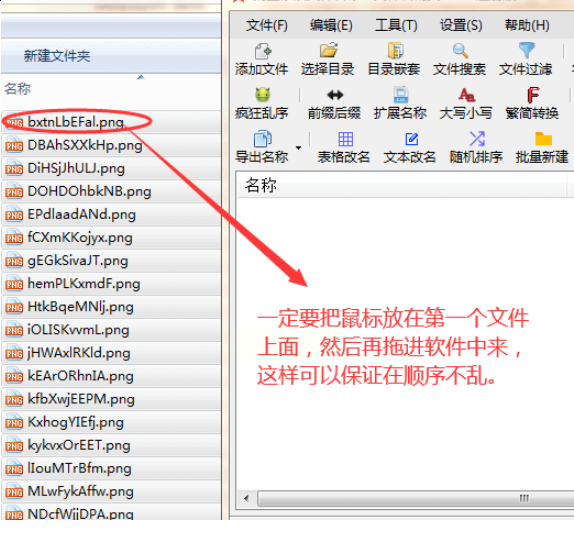
第二步:设置编号规则
1. 打开数字编号功能:
- 点击“数字编号”按钮,程序将显示一个用于配置重命名规则的窗口。
2. 自定义修改选项:
- 在该界面中,根据文件管理需求选择不同的选项或调整预设样式。例如,设置从1开始的连续编号,或是为文件名添加特定前缀后跟数字编号(如“project_” + “{number}”)。
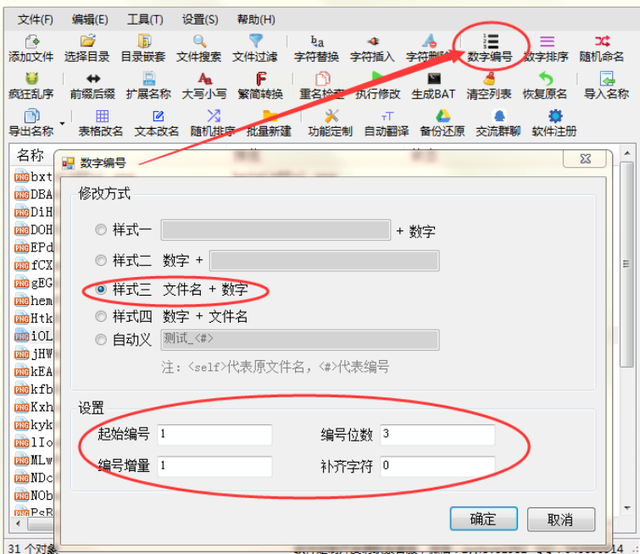
第三步:执行批量重命名
1. 审核确认:
- 在预览满意后或直接确认无误的情况下,点击“执行修改”按钮。
2. 文件重新命名:
- 软件将根据设定的规则自动对所有导入的文件进行重新命名。例如,如果选择的是从001到100连续编号,则第一个文件会命名为001.txt。
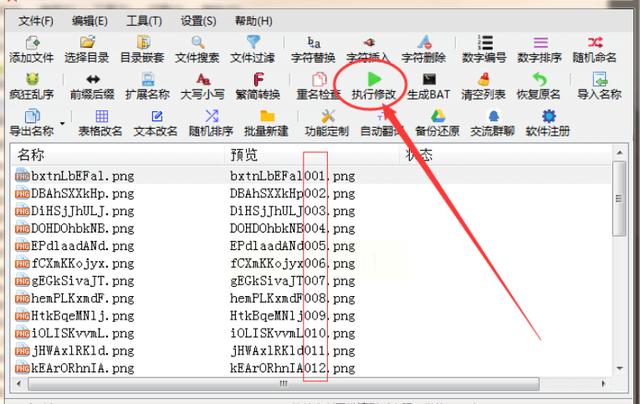
通过以上步骤的操作流程,您可以高效、准确地对大量文件进行批量重命名,并保持原有的顺序和组织结构。请按照自己的具体需求调整设置选项,享受更专业且便捷的文件管理体验。
方案4:使用FileNamer重命名文件从001至100的教程
开启《FileNamer》,首先在主界面上的“添加文件”按钮中选择你想要重命名的文件。轻松一点,“打开”按键将出现在你的操作列表中,随后只需在弹出窗体中找到并选中需要处理的文件集,点击“打开”。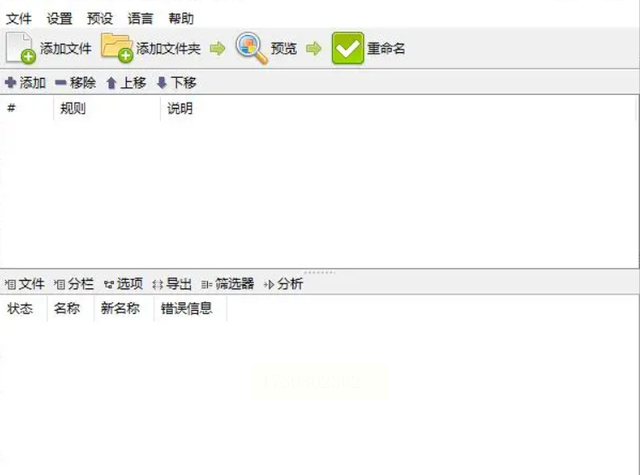
设定规则与预览
接下来是关键步骤:设定重命名规则。在工作区右侧的“规则”面板内选择“添加规则”,并从下拉菜单中选择“编号”规则,开启一次个性化的文件改名之旅。配置完毕后,通过点击“应用”前进行的预览功能,可以看到每一步操作后的效果变化。
配置详细参数
在“编号”规则设置区域里,输入起始编号(例如001),选择适当的增量值(通常设置为1以保持序列连续性)和位数(以确保三位数字格式)。这样做的目的是确保文件名既不混乱又易于识别。设定完毕后,预览功能会立即显示你所做的调整将如何影响实际文件。
~~~~~~~~~~~~~~~~~~~~~~~~~~~~~~~
在文件管理领域中,“如何轻松给文件重命名从001到100?”是一个常见的需求场景,通过一系列创新性的工具与策略实现便捷的自动化操作,为日常的工作和学习带来了实质性的提升。
批量重命名不仅仅是提升工作效率的手段,它同时也是优化数据结构、增强工作流程透明度的关键一环。在数字时代,文件管理的重要性日益凸显,“汇帮批量重命名”以其强大的功能和简易的操作,成为了众多专业人士的得力助手。
如果想要深入了解我们的产品,请到 汇帮科技官网 中了解更多产品信息!
没有找到您需要的答案?
不着急,我们有专业的在线客服为您解答!

请扫描客服二维码